Die Zunahme der sozialen Netzwerke hat nicht nur durch die verschiedenen dafür verfügbaren Plattformen, sondern auch durch die Anzahl der integrierten Funktionen dieser eine neue Richtung eingeschlagen. Zweifellos ist WhatsApp eines der am häufigsten heruntergeladenen und von Millionen von Benutzern aller Art verwendeten Programme , mit dem Sie Textnachrichten, Sprachnachrichten senden oder aktive Kontakte anrufen können .
WhatsApp wird zu einer einfachen Lösung, die mit verschiedenen Betriebssystemen kompatibel ist, und ist aufgrund seiner einfachen Bedienung und Konfiguration, sowohl im Hinblick auf den Datenschutz als auch auf die Ausführung, eine der derzeit bevorzugten Lösungen. Ein Punkt, den viele Leute beheben, ist zu überprüfen, ob jemand mit WhatsApp verbunden ist oder nicht , um irgendeine Art von Konversation mit diesem Benutzer herzustellen oder um ein Objekt wie Audio, Videos, Fotos usw. zu senden. WhatsApp bietet eine praktische Möglichkeit, den Status einer Person zu überprüfen und so festzustellen, ob diese verfügbar ist oder ob sie die gesendete Nachricht empfangen oder gelesen hat . Erinnern Sie sich daran, dass WhatsApp eine Anwendung ist, die für alle offen ist, und dass jetzt WhatsApp Businesss gestartet wird, bei dem es wichtiger ist, den Status der Verbindung eines Benutzers zu Unternehmensangelegenheiten zu kennen.
Für den Fall, dass wir wissen möchten, wann eine Person eine Verbindung zu WhatsApp herstellt, welche Verbindungszeiten sie hat und mit einer anderen Nummer vergleicht, gibt es derzeit keine App, die dies zulässt. Wir können jedoch die unten erläuterte Methode ausführen, die wir, obwohl sie ziemlich mühsam ist, als Lösung heranziehen können.
Um auf dem Laufenden zu bleiben, sollten Sie unseren YouTube-Kanal abonnieren. ABONNIEREN
1. Wie erfahre ich, wann eine Person eine Verbindung zu WhatsApp herstellt und wie lange die mobile Verbindung dauert?
Wir sollten den Bildschirm unseres Telefons mit der WhatsApp aufzeichnen, die im Chat geöffnet ist, den wir ausspionieren möchten, damit wir später das Video überprüfen und den Zeitpunkt der Verbindung zu WhatsApp dieser Person sowie die Zeit überprüfen können, die sich im Chat befindet. die App
Als erstes müssen wir eine App herunterladen, um den Bildschirm unseres Telefons aufzuzeichnen.
Sobald wir unser Telefon aufzeichnen, müssen wir die App in dem Chat öffnen, den wir ausspionieren möchten. Dann starten wir die Aufnahme. Wir müssen berücksichtigen, dass wir das von uns ausgewählte Programm konfigurieren müssen, damit die Aufzeichnung fortgesetzt wird, obwohl der Telefonbildschirm nicht eingeschaltet ist, oder das Telefon so konfigurieren, dass der Bildschirm aktiv ist.
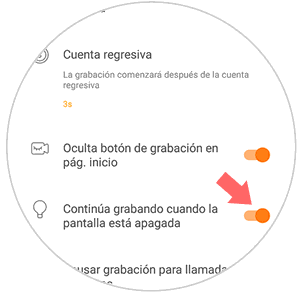
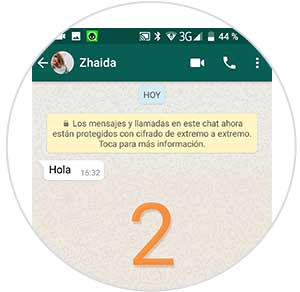
Jetzt müssen wir diese Aufnahme zum Beispiel nachts oder während der Zeit, die wir überprüfen möchten, verlassen. Danach können wir das Video sehen und alle diese Daten vergleichen, wenn unser Kontakt online ist und die Zeit, die unser Telefon gewählt hat.
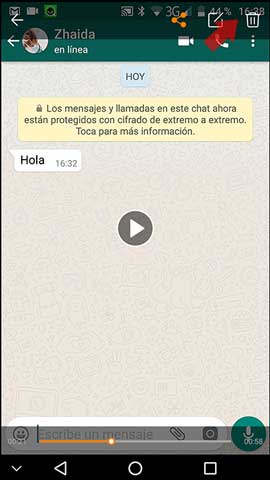
2. Wie erfahre ich, wann eine Person eine Verbindung zu WhatsApp herstellt und wie lange die Verbindung zum Computer dauert?
Für den Fall, dass wir nicht aufhören möchten, unser Telefon zu benutzen, können wir diesen Vorgang auch vom Computer aus durchführen.
Das erste, was wir tun sollten, ist zu wissen, wie wir den Bildschirm unseres Windows oder Mac aufzeichnen können. Abhängig vom ausgewählten Programm kann der Verwendungsmodus geringfügig variieren.
Als nächstes müssen wir das WhatsApp-Web aufrufen und dasjenige öffnen, das wir ausspionieren möchten. Nach dem Öffnen beginnen wir mit der Aufzeichnung des Bildschirms. 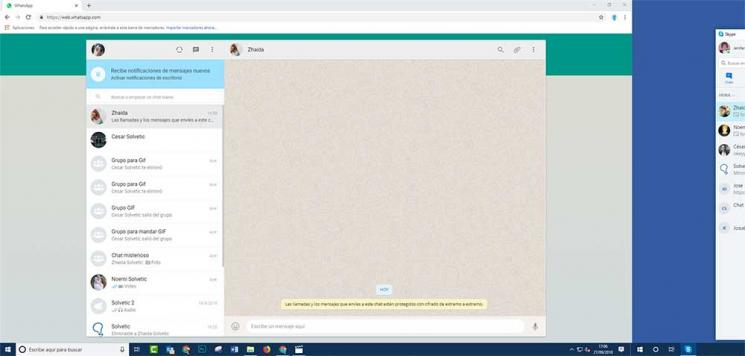
Wenn Sie die Aufnahme beenden möchten, können Sie das Video schnell überprüfen, um zu überprüfen, wann diese Person verbunden war und wann sie verbunden war, indem Sie das Video überprüfen und mit der von Ihrem Computer angegebenen Zeit vergleichen. 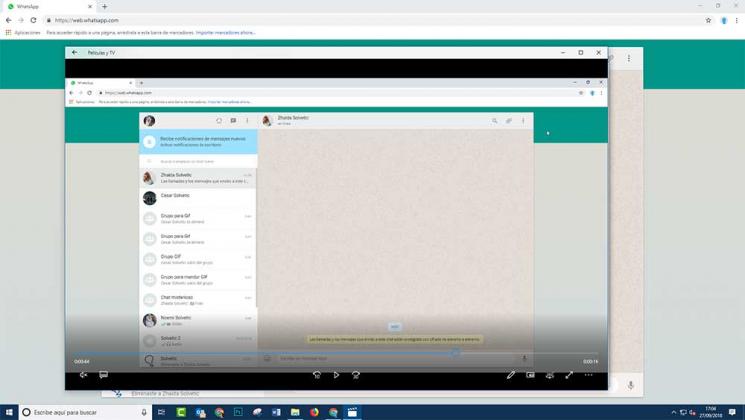
3. Wie erfahre ich, ob jemand eine WhatsApp und Uhrzeit gelesen hat?
Eine weitere Möglichkeit, um zu erfahren, wann eine Person eine Verbindung zu WhatsApp hergestellt und unsere Nachricht gelesen hat, ist das Senden von Audiosignalen. Auf diese Weise wissen wir, ob zu einem bestimmten Zeitpunkt eine Verbindung hergestellt wurde, da diese Information im Audio mit der Zeit registriert wird. Im folgenden Tutorial sehen Sie, wie Sie diesen Vorgang einfach durchführen können.
Um auf dem Laufenden zu bleiben, sollten Sie unseren YouTube-Kanal abonnieren. ABONNIEREN
4. Siehe letzte Verbindungszeit auf WhatsApp
Dieser Vorgang ist der einfachste, da wir hierfür in den Einstellungen den letzten Verbindungszeitpunkt aktivieren und Ihren Kontakt ebenfalls aktivieren müssen.
Um diesen Status zu erfahren, greifen wir auf WhatsApp zu und müssen zum Abschnitt Chats gehen oder auf das Nachrichtensymbol unten klicken, um auf den Benutzer zuzugreifen, dessen Status wir wissen möchten:
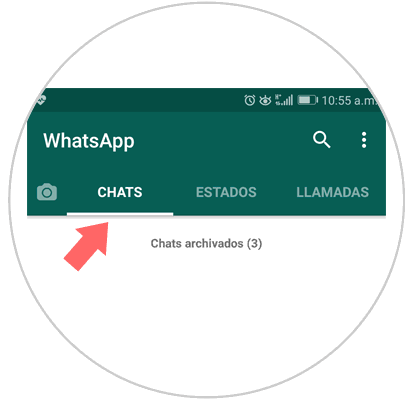
Bei der Auswahl des Benutzers sehen wir im oberen Teil eine Zeile mit dem Text “in line”, der angibt, dass der Kontakt gerade verbunden ist:
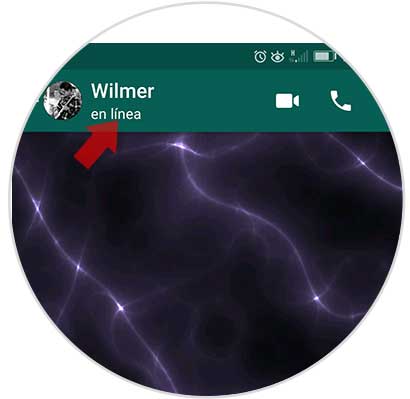
Darüber hinaus bietet WhatsApp die Möglichkeit, das genaue Datum einschließlich der Uhrzeit zu erfahren, zu der dieser Kontakt verbunden war:
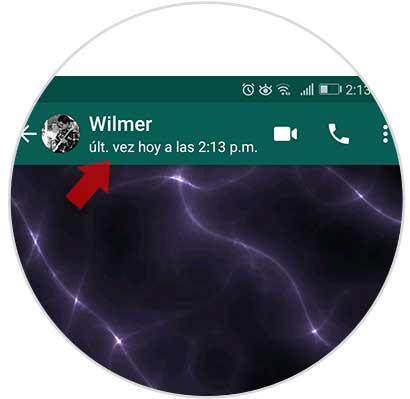
Um das Datum und die Uhrzeit der Verbindung zu sehen, müssen sowohl wir als auch der Benutzer diese Option aktiviert haben. Um dies zu überprüfen, klicken Sie auf das WhatsApp-Menüsymbol und wählen dort die Zeile Einstellungen:
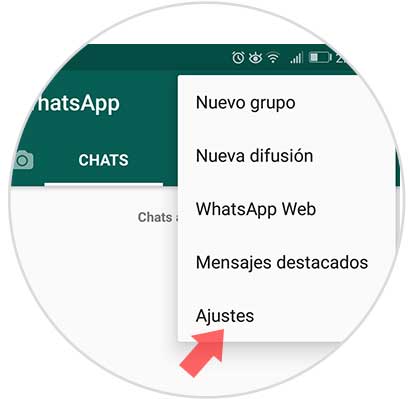
Das folgende Fenster wird angezeigt, in dem wir die Option Konto auswählen:
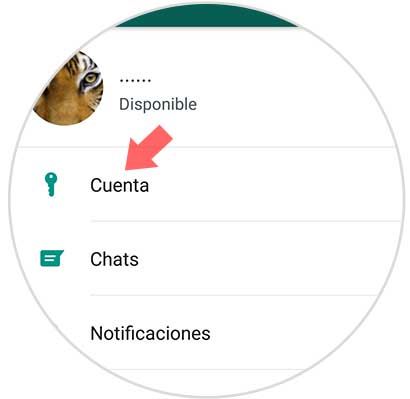
Dann wählen wir die Option Datenschutz:
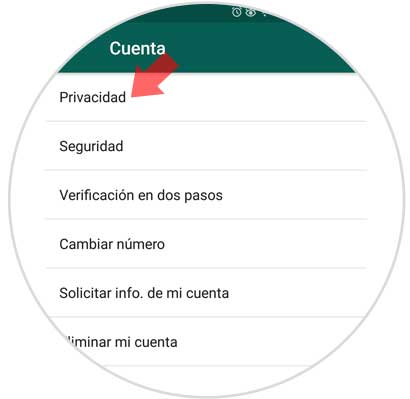
In Privacy gehen wir zum Feld Hour of Ult. Einmal und dort können wir folgendes definieren:
- Alle Benutzer mit unserer Nummer
- Nur auf dem Computer gespeicherte Kontakte
- Niemand
Im Fall von gesendeten Nachrichten können diese einen der folgenden Zustände haben:
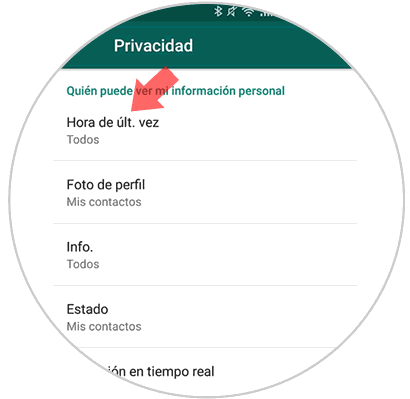
Wenn Sie alle Tricks kennen möchten, die Sie in WhatsApp und in sozialen Netzwerken ausführen können, sollten Sie die folgende Sammlung nicht verpassen, in der Sie verschiedene Möglichkeiten zum Ausspionieren dieser Apps finden und wissen, wie Sie das Ausspionieren vermeiden können.
